今天給大家帶來路由器升級中斷電怎麼辦,路由器升級中斷電如何恢複,讓您輕鬆解決問題。
有不少夥伴反映,路由器在升級過程中斷電了,實際沒有升級成功,這種情況應該怎麼解決呢?下麵我們就來看看吧!
當給路由器升級固件時(升級需大概2分鍾,甚至以上),在確認升級成功(魅族路由器APP中會顯示“升級成功”)前,請不要意外斷電或重置路由器!
如果小夥伴不幸在升級中意外斷電,導致路由器不能正常使用(甚至變磚),現在可以通過TFTP升級進行解決!
TFTP升級攻略(僅適用於魅族路由器極速版)準備工作:準備一根網線,一端接路由器中間的網口(LAN口),另一端接電腦網口。請將電腦Windows防火牆暫時關閉,否則會導致TFTP升級不成功!好,我們開始進行電腦設置。
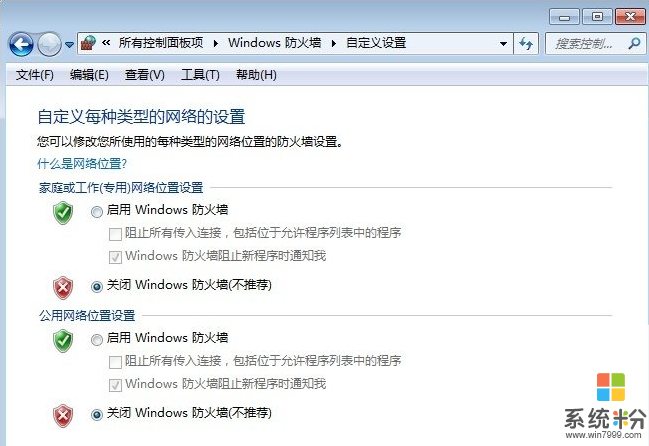
一、進入電腦設置網卡固定IP,如圖一操作,進入“控製麵板”->網絡和Internet->網絡和共享中心的 “本地連接”。
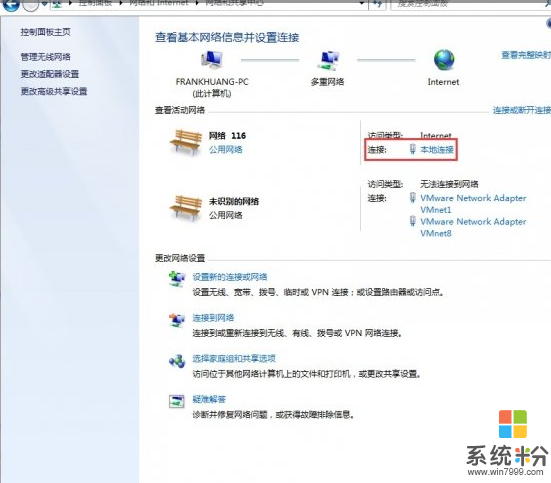
點擊圖二中的“屬性”,選擇Internet協議版本4(TCP/IPv4),點擊“屬性”,進入設置電腦固定IP界麵,如圖三。
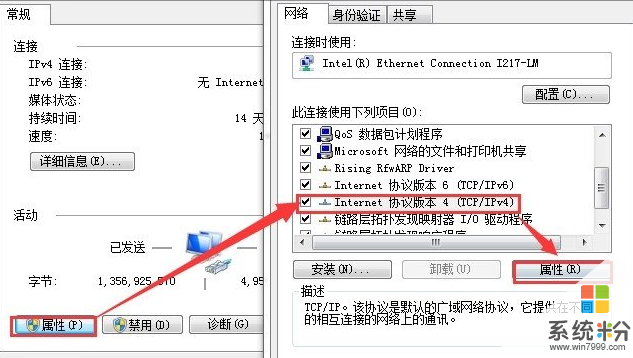
二、電腦靜態IP設置,按圖三設置固定IP後,點擊“確定”後關閉設置。
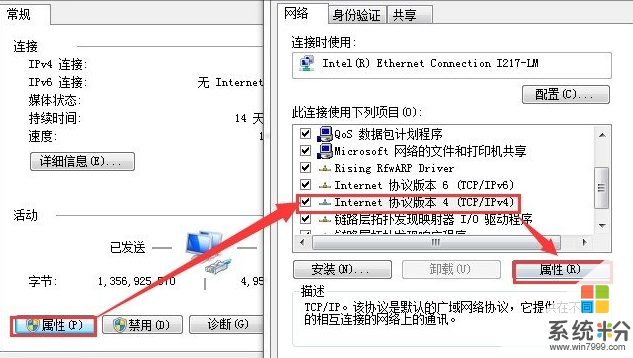
三、TFTP工具準備
1. 將tftp32.exe工具及升級固件(見附件)cooy至電腦同一文件夾,並將要升級的固件名稱改為“meizu_r18.bin”,如圖四;

2. 打開“tftp32.exe”應用程序。
四、路由器上電並升級
1. 將路由器與IP為10.10.10.3的電腦通過網線連接;
2. 長按住路由器的WPS鍵並給路由器上電;
3. 長按約4~7秒(長按時間過長或過短會導致升級失敗,若TFTP服務未顯示進度條,請重試一下,確保長按時間在4~7秒之間。),此時鬆開WPS鍵;
4. 路由器自動升級,TFTP工具出現如下的進度條,如圖五,則說明固件在升級中。
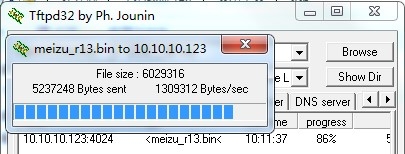
五、等待升級完成(升級過程中請勿斷電和斷開網線)
1. 升級過程中路由器LED始終長亮紅燈;
2. 待升級完成後,路由器自動重啟藍色LED會開始閃爍;
3. 等待重啟完成即可,重啟後LED燈變成紅燈常亮;
4. 升級完成後,請用手機WIFI搜索魅族路由器名稱“Meizu-xxxx”,重新設置路由器設置即可。
更新一些小夥伴按教程升級固件未成功可能遇到的情況!!!
1、最好將殺毒軟件關掉,有時候tftp32.exe程序可能會被殺毒軟件誤殺;
2、如果是win7或以上的係統,工具和固件最好不要放在C盤,防止被UAC等防火牆禁掉;
3、請確保電腦網卡設置成了10.10.10.3的地址,以前有用戶誤將寬帶撥號的網絡標示當成網卡來設置了;
4、上電後鬆開按鈕的時間不能太晚也不能太早,太晚或太早都會導致TFTP無反應,升級不成功。
至此,你的路由器又滿血複活了。
上一篇以上就是路由器升級中斷電怎麼辦,路由器升級中斷電如何恢複教程,希望本文中能幫您解決問題。
電腦軟件相關教程